
(4) 場所に到着したら半自動でLINEでお知らせできるようにしてみた。
はじめに
私はお出かけするのが好きで、休みの日になるといろんなところに出かけます。そうすると、妻から「今どこ?」と言われることがあります。基本的に私は隠し事が基本的に苦手で(よくこんな人間が企業で人事をやっていたものだ・・・)、やましいところに行っているわけでもないので、問われたら(業務等で支障をきたす可能性がある場合を除いて)答えるようにしています。元々場所を開示することに抵抗感はないものの、もっと手間なく妻にお知らせできないものか、考えてみました。
私は基本的に三日坊主なので日記すら書き続けられない人間なので、以前から「Foursquare」というサービスを使って管理するようにしています。最近は新型コロナウイルス感染症の話もあるので、重宝しています。
また、私は以前から「IFTTT」というサービスを活用しています。このサービスは様々なWebサービスを連携することができるサービスです。日本語版がないのがちょっと残念ですが。
ちなみに私はTwitterで毎朝6時に「おはようございます」という投稿をしていますが、これはIFTTTの機能を使っています。

この2つのサービスを使って、今いる場所を手間なく伝えることを目指します。
事前準備で必要なもの・こと
今回のお試しのために必要なものがあります。もしこの記事を読んで試してみよう!と思ったら、下の内容を参考に準備してください。
1. アカウントの準備
・IFTTT https://ifttt.com/
いろいろなWebサービスと連携してくれるサービスです。
英語がわからない場合はGoogle翻訳を頼ってみてください・・・。
・Swarm https://ja.swarmapp.com/
アメリカのFoursquareというサービスが手掛けているスマートフォンアプリです。
アプリをダウンロードして会員登録すると、無料で使えます。
・LINE(できればグループ)
今回のお試しではLINEを使うことにしますが、TwitterでもFacebookでもOKです。
もしLINEを試すのであれば連携用のグループを作っておくことをお勧めします。
また「LINE Notify」というアカウントをグループに入れておく必要があります。
2. アカウントの連携
IFTTTに、Swarm(IFTTT上では「Foursquare」)とLINEのアカウントを
それぞれ連携する必要があります。全体のイメージ図はこちらの通りです。各システム間の連携を上手く使って、通知の半自動化を目指します。

IFTTTで設定してみる
上記の事前準備を済ませた前提で、これからIFTTTでの設定をご紹介します。以下、PC+ブラウザでの設定方法をご紹介しますが、IFTTTはスマートフォンアプリもありますので、スマートフォンによる設定も可能です。
(1) “Create”をクリックする

IFTTTにログイン後、右上にある「Create」をクリックします。
(2) “This”をクリックする

懐かしいですね、if構文。もしコレをやったらアレする、ですね。まずは「コレ」をクリックします。
(3) “Foursquare”を検索する

検索窓で「four・・・」と入れてくるとアイコンが出てくるので、クリックします。「Swarm」じゃないのがポイントです。
(4) “New check-in by you in area”をクリックする

チェックインしたら全部通知するのであれば“Any new check-in”を選択しますが、ここでは特定範囲でチェックインした場合に通知する“New check-in by you in area”をクリックします。
(5) 範囲を指定する

指定したい範囲を検索してGoogle Mapを表示させます。上の画像の黒い丸が、チェックインで通知する指定の範囲を示しています。検索は、住所でも場所でも可能です。ここでは英語で“Tsukuba Station”としていますが、日本語でもある程度は検索できます。範囲を狭くしたい場合は地図の左上にある「+」を、広くしたい場合は「-」をクリックします。
(6) “That”をクリックする

続いて、チェックインしたらどういう通知を出したいのかを設定します。
(7) “LINE”を検索する

今回はLINEのグループ機能を使うので“LINE”で検索します。おなじみのアイコンが表示されたらクリックします。
(8) “Send message”をクリックする

2020年9月時点では選べるアクションが1つだけですが、“Send message”をクリックします。
(9) 宛先のグループと通知文を編集する

①でグループを選択します。既存のグループでも選択することができますが、もし実際に試してみるなら、通知用のグループを作成されることをお勧めします。
①の下にMessage欄がありますが、これが実際の通知文のテンプレートです。ここでは英語が並んでいますが、日本語の通知文も作ることは可能です。“Venue Name”がチェックイン場所の名前です。これは差し込みの項目なので消さないようにしてください。もし消えたら、“Add ingredient”をクリックすると挿入できます。“Location Map Url”がGoogle Mapへのリンクです。この2つは消さないようにしましょう。
最後に“Create action”をクリックすることをお忘れなく。ちょっと時間がかかりますのでご注意ください。
(10) “Finish”をクリックする
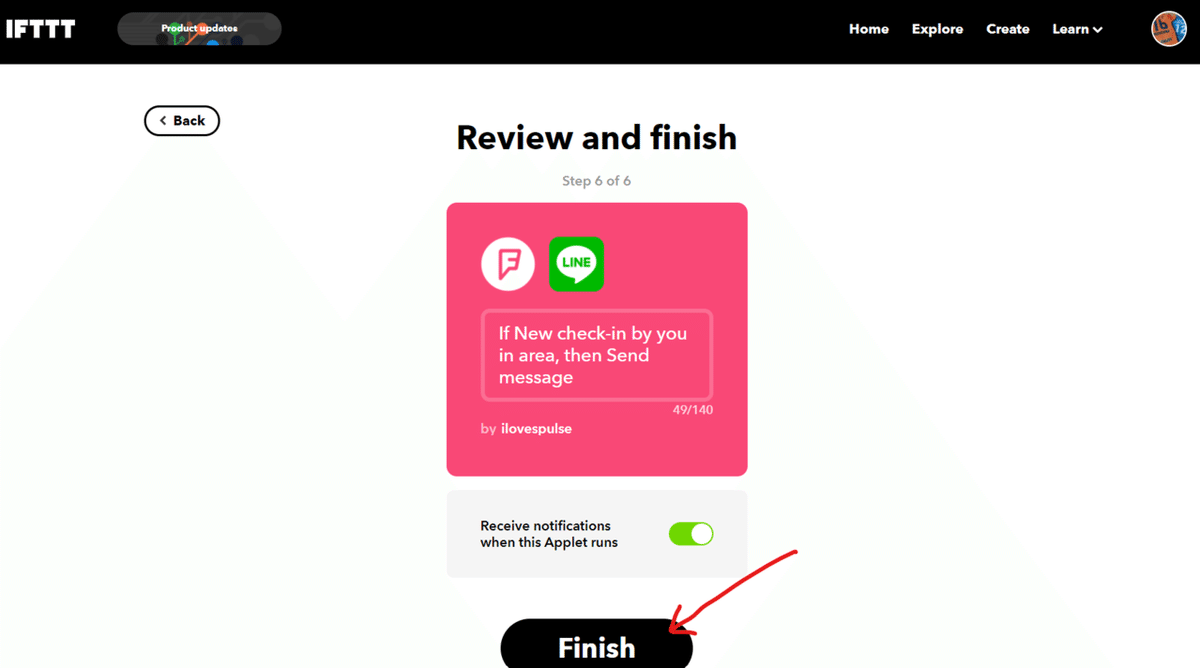
本当にこれが最後です。“Finish”を忘れずにクリックしましょう。これで設定は終了です。
実際にチェックインしてみた
実際にSwarmでチェックインすると、通信環境やサービスの稼働状況にもよりますが、正常であれば数秒後にこのような通知が届きます。

グループに含めておいた「LINE Notify」というアカウントから通知されるのがポイントです。前もってこういうアカウントからお知らせが来るよ、と伝えておくとよいかと思います。
さいごに
今回ご紹介したTipsは、会話を省略するためのものではありません。事前に「○○に行ってくる」「うん、いいよ」という会話があって初めて成り立つものです。また、出かけている側が能動的にSwarmでチェックインして初めて成立します。お互いの信頼関係が前提となっていることを予めご了承ください。悪用は厳禁ですよ。えへっ。
この記事が気に入ったらサポートをしてみませんか?
